Begränsa möjligheten att komma åt OneDrive-filer i Dynamics 365 Guides
Om du måste skydda företagets information kan du begränsa Microsoft Dynamics 365 Guides-användarnas åtkomst till OneDrive-filer. Det kan också vara bra att begränsa åtkomsten till OneDrive-filer om flera användare delar ett tjänstkonto och du inte vill att de ska komma åt varandras filer.
Begränsa åtkomst till OneDrive-filer
Logga in i administrationscentret för Microsoft 365 som administratör.
Välj Användare>Aktiva användare och sedan Lägg till en användare i fönstret till vänster.
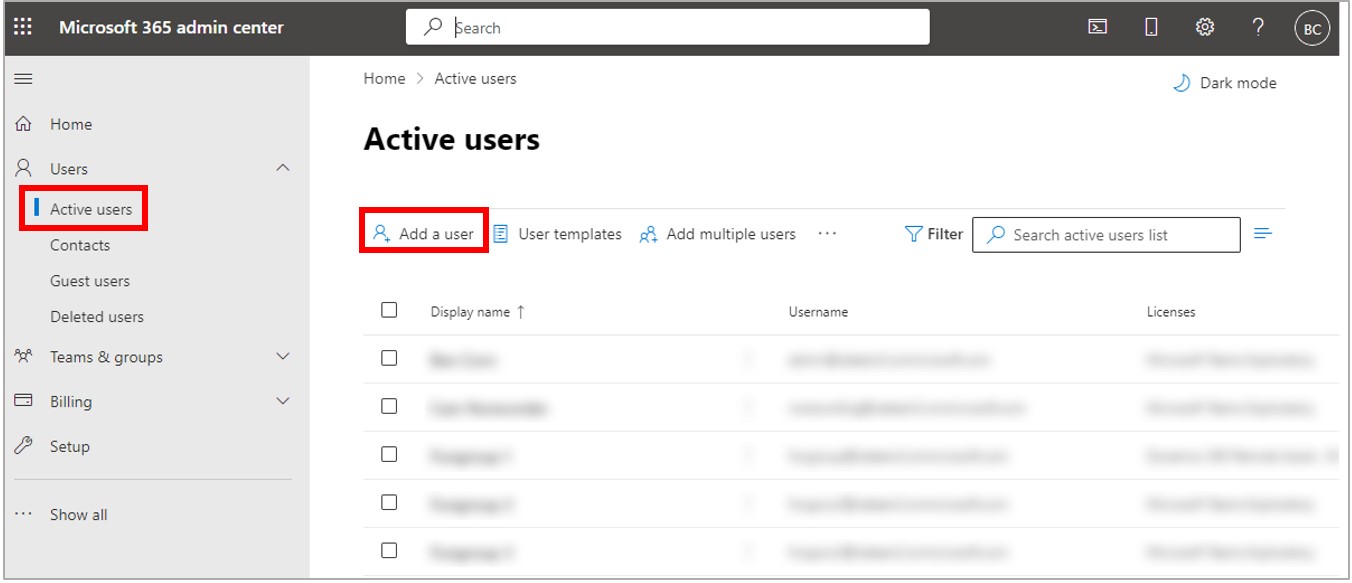
Viktigt!
Det är viktigt att du skapar ett NYTT KONTO så att användaren inte får tillgång till de licenser som krävs för åtkomst till OneDrive-filer.
Fyll i användarinformationen och välj Nästa.
Markera kryssrutorna för Dynamics 365 Guides- och Microsoft Teams-licenser.
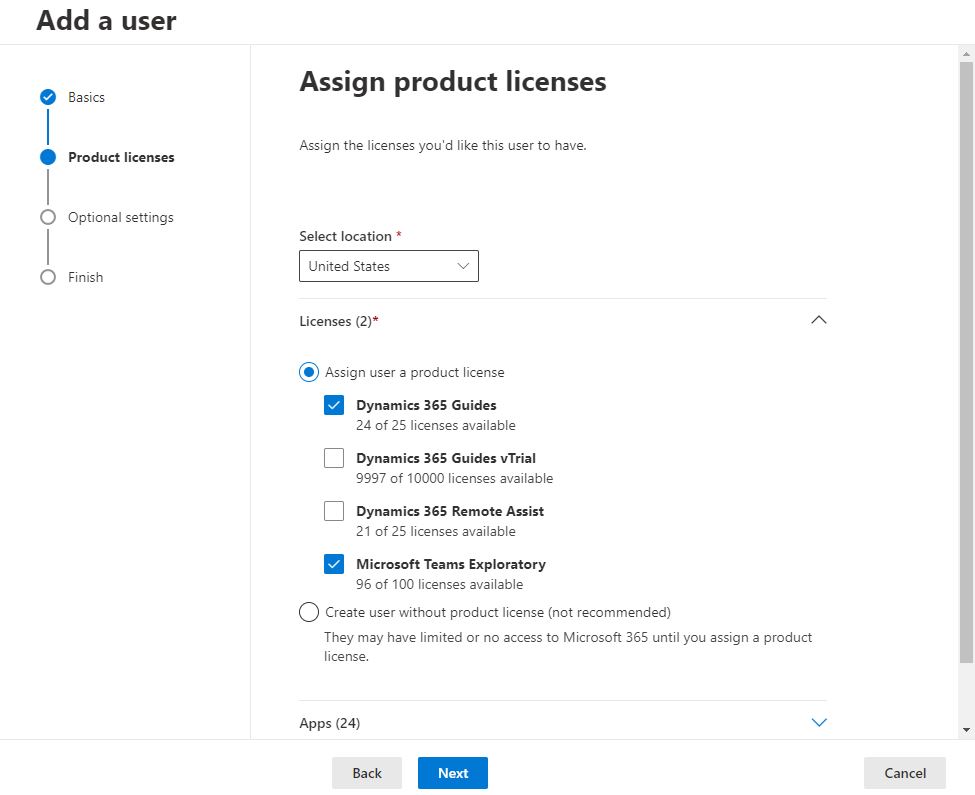
Obs!
Namnet på Teams-licensen kan variera beroende på vilka produkter du har installerat.
Avmarkera kryssrutorna för Office för webben och SharePoint, och välj sedan Nästa.
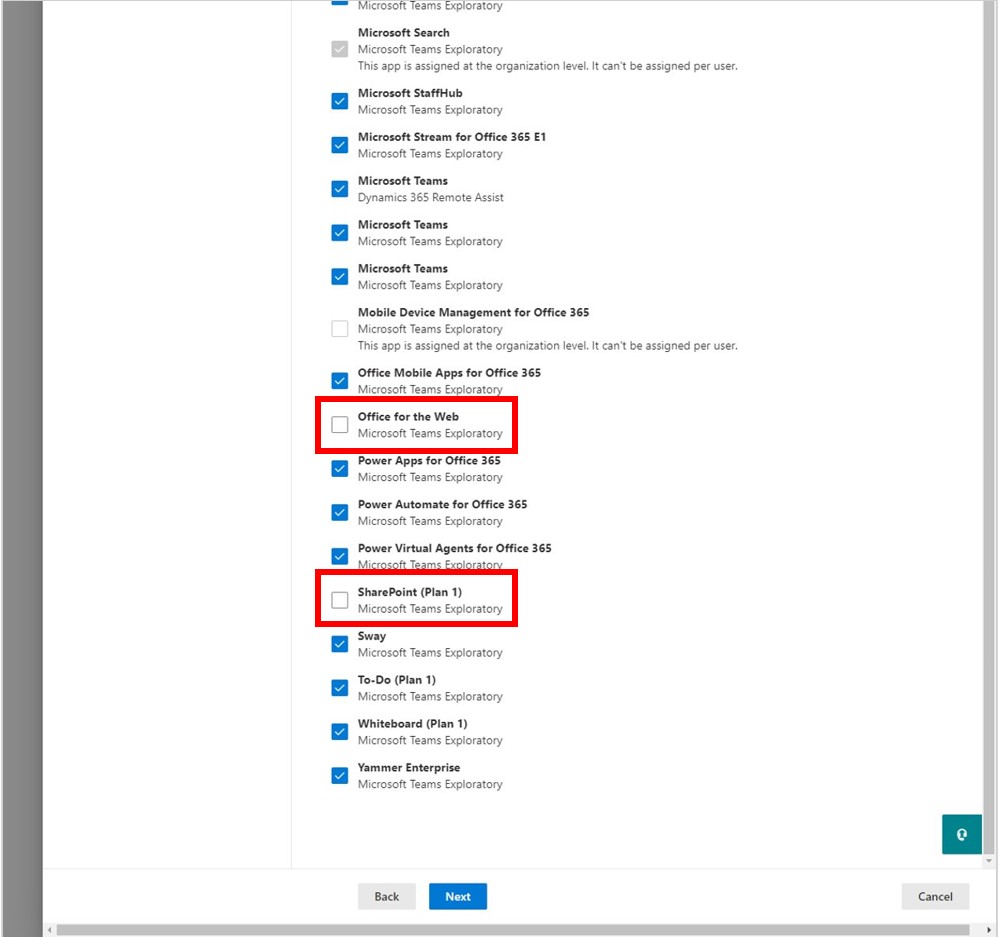
Lämna standardvärdet (ingen administrativ åtkomst) i avsnittet Valfria inställningar och välj sedan Nästa.
Kontrollera att informationen i avsnittet Granska och slutför stämmer och välj Slutför tillägg när du är klar.
I det sista steget bekräftas att användaren har lagts till korrekt. Välj Stäng.